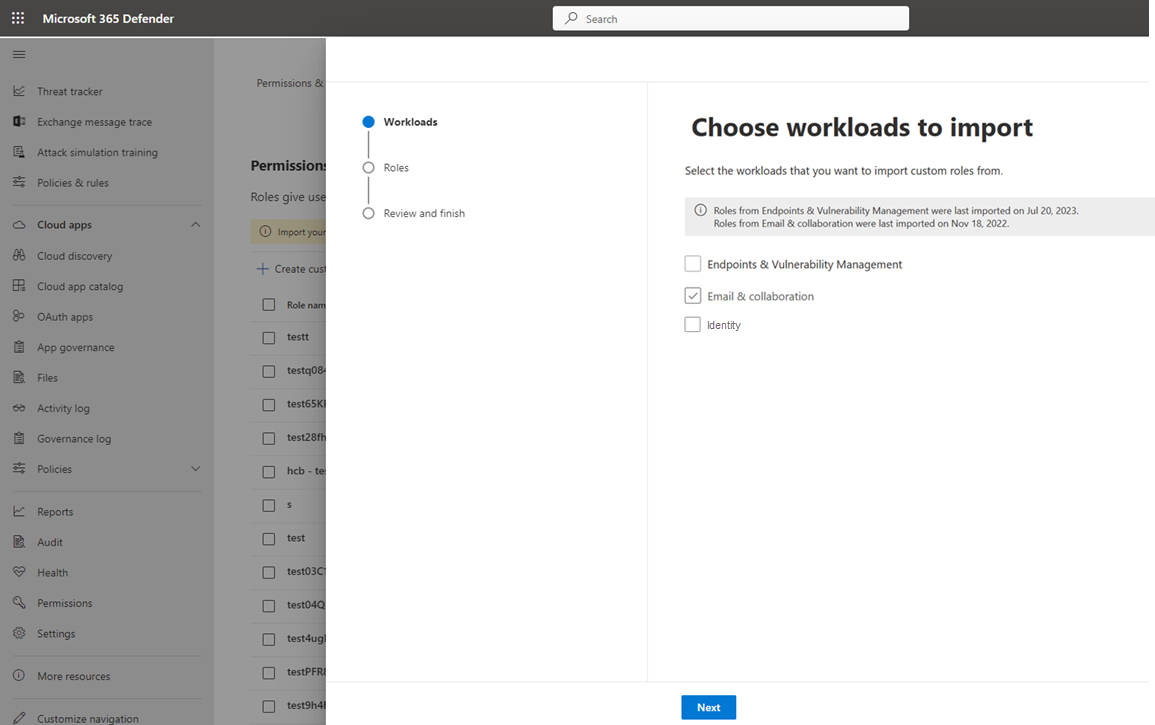Importieren von Rollen in microsoft Defender XDR Unified Role-Based Access Control (RBAC)
Gilt für:
- Microsoft Defender für Endpunkt Plan 2
- Microsoft Defender XDR
- Microsoft Defender for Identity
- Microsoft Defender für Office 365 P2
- Microsoft Defender Sicherheitsrisikomanagement
- Microsoft Defender für Cloud
Sie können vorhandene Rollen, die als Teil einzelner unterstützter Produkte in Microsoft Defender XDR (z. B. Microsoft Defender für Endpunkt) verwaltet werden, in das Microsoft Defender XDR Unified RBAC-Modell importieren.
Beim Importieren von Rollen werden die Rollen mit vollständiger Parität in Bezug auf ihre Berechtigungen und Benutzerzuweisungen im Microsoft Defender XDR Unified RBAC-Modell migriert und verwaltet.
Hinweis
Nachdem Rollen migriert wurden, können Sie die importierten Rollen ändern und die Berechtigungsebene nach Bedarf ändern.
Die folgenden Schritte führen Sie zum Importieren von Rollen in Microsoft Defender XDR Unified RBAC:
Wichtig
Sie müssen ein globaler Administrator oder Sicherheitsadministrator in Microsoft Entra ID sein oder über alle Autorisierungsberechtigungen in Microsoft Defender XDR Unified RBAC verfügen, um diese Aufgabe ausführen zu können. Weitere Informationen zu Berechtigungen finden Sie unter Voraussetzungen für Berechtigungen. Microsoft empfiehlt die Verwendung von Rollen mit den wenigsten Berechtigungen. Dies trägt zur Verbesserung der Sicherheit für Ihre Organisation bei. Globaler Administrator ist eine hoch privilegierte Rolle, die auf Notfallszenarien beschränkt werden sollte, wenn Sie keine vorhandene Rolle verwenden können.
Melden Sie sich beim Microsoft Defender-Portal an.
Wählen Sie im Navigationsbereich Berechtigungen aus.
Wählen Sie rollen unter Microsoft Defender XDR aus, um zur Seite Berechtigungen und Rollen zu gelangen.
Wählen Sie Rolle importieren aus.
Wählen Sie die Produkte aus, aus dem Sie Rollen importieren möchten.
Wählen Sie Weiter aus, um die zu importierenden Rollen auszuwählen. Sie können alle Rollen oder bestimmte Rollen aus der Liste auswählen. Wählen Sie den Rollennamen aus, um die Berechtigungen und zugewiesenen Benutzer oder Gruppen für diese bestimmte Rolle zu überprüfen.
Wählen Sie die Rollen aus, die Sie importieren möchten, und wählen Sie Weiter aus.
Hinweis
Wenn die Rolle, die Sie importieren möchten, in der Liste Rollen nicht für den Import geeignet angezeigt wird, enthält sie Zuweisungen für Benutzer oder Benutzergruppen, die in Entra ID nicht mehr vorhanden sind.
Um diese Rolle in Microsoft Defender XDR Unified RBAC zu importieren, entfernen Sie den Benutzer oder die Benutzergruppe aus der Rolle im ursprünglichen RBAC-Modell. Wählen Sie die Rolle aus, um die Liste der Benutzer anzuzeigen, die für diese Rolle noch vorhanden sind, um zu bestimmen, welcher Benutzer oder welche Gruppe entfernt werden soll.
Wählen Sie Senden aus.
Wählen Sie auf der Bestätigungsseite Fertig aus.
Nachdem Sie Nun Ihre Rollen importiert haben, können Sie Rollen anzeigen und bearbeiten und die Workloads aktivieren.
Damit das Microsoft Defender XDR-Sicherheitsportal mit der Erzwingung der Berechtigungen und Zuweisungen beginnt, die in Ihren neuen oder importierten Rollen konfiguriert wurden, müssen Sie das neue Defender XDR Unified RBAC-Modell aktivieren. Weitere Informationen finden Sie unter Aktivieren der Workloads.
Importierte Rollen werden in der Liste Berechtigungen und Rollen zusammen mit allen benutzerdefinierten Rollen angezeigt, die Sie möglicherweise erstellt haben. Alle importierten Rollen werden in der Beschreibung als Importiert markiert. Nachdem Sie eine importierte Rolle bearbeitet haben, wird sie nicht mehr als Importiert markiert.
Hinweis
Sie können Rollen so häufig wie erforderlich importieren. Nachdem Sie eine importierte Rolle bearbeitet haben, wirken sich die Änderungen nicht auf die ursprüngliche Rolle aus, aus der sie importiert wurde. Dies bedeutet, dass Sie die Möglichkeit haben, eine importierte Rolle zu löschen und die ursprüngliche Rolle bei Bedarf erneut zu importieren. Wenn Sie dieselbe Rolle zweimal importieren, erstellen Sie eine doppelte Rolle.
Tipp
Möchten Sie mehr erfahren? Wenden Sie sich an die Microsoft Security-Community in unserer Tech Community: Microsoft Defender XDR Tech Community.